- Created by Екатерина, last modified by Unknown User (n.klyuykova) on Aug 15, 2018
You are viewing an old version of this page. View the current version.
Compare with Current View Page History
« Previous Version 41 Next »
Ознакомиться с новым порядком применения контрольно-кассовой техники, а также пройти тест "Нужна ли мне касса?" Вы можете на сайте Федеральной налоговой службы.
Мы совместно с сервисами по аренде и покупке онлайн-кассы подготовили пакетное решение для полного соответствия 54-ФЗ.
Раскройте для получения подробной информации о каждом варианте.
IntellectMoney совместно с сервисом аренды онлайн-касс “Orange Data” подготовили пакетное решение, позволяющее свести к минимуму доработки на стороне интернет-магазина и передать вопрос соответствия требованиям 54-ФЗ на аутсорс.
Сервис позволяет заключить договор с ОФД по акционной цене 100 рублей в месяц, купить фискальный накопитель на 15 месяцев за 6200 рублей / на 36 месяцев за 9200 рублей и воспользоваться сервисом аренды онлайн-касс с обеспечением работоспособности 24х7х365 за 1900 рублей в месяц.
При аренде ОДНОЙ кассы, берется дополнительно единоразово 2000 рублей.
При аренде 2-х и более касс - подключение бесплатное.
Нужно выполнить несколько простых шагов:
Если договор не подписан, просим Вас пройти регистрацию на сайте intellectmoney.ru, после чего с Вами свяжется персональный менеджер.
Подробнее о том, как начать принимать платежи здесь.
Оставьте заявку на подключение онлайн-кассы.
Если Вы добавляете новый магазин, выберите в меню раздел "Магазины" и нажмите кнопку "Добавить магазин".
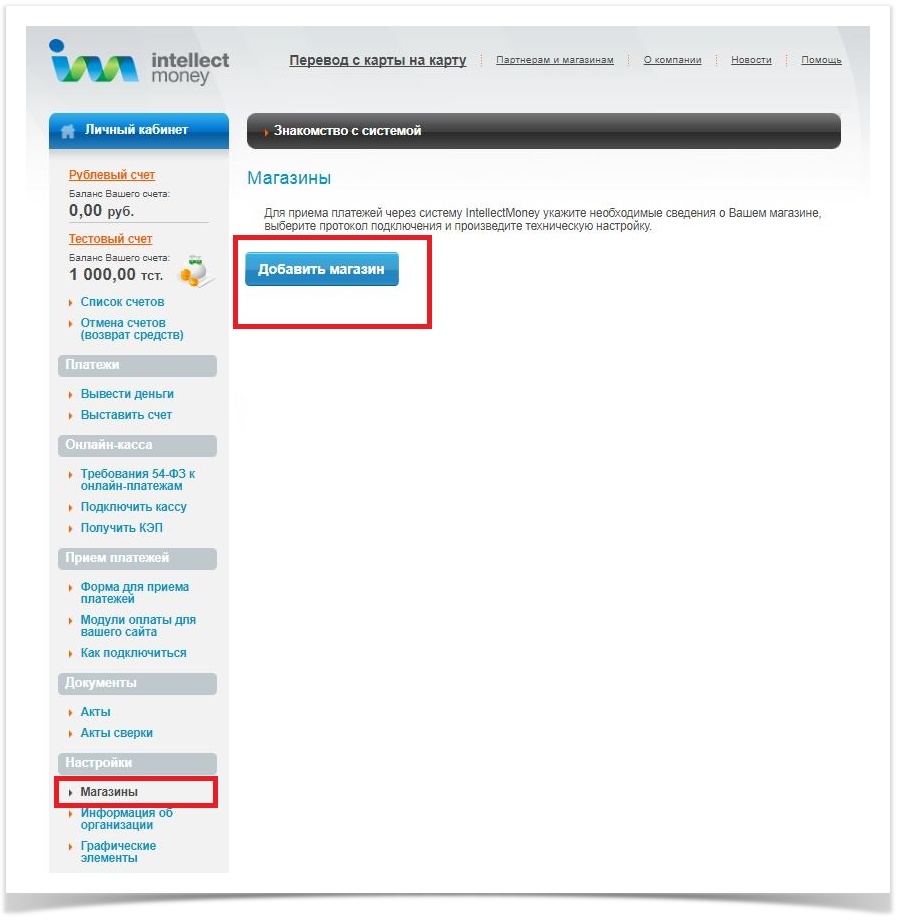
После внесения информации не снимайте галочку с пункта "Заявка на подключение онлайн-кассы" и сохраните изменения.
Ваш персональный менеджер получит заявку и свяжется с Вами для консультации по подключению онлайн-кассы.
Как заполнять остальные поля и регистрировать новый магазин подробнее смотрите по этой ссылке.
Если у Вас уже есть действующий магазин, выберите в меню раздел "Магазины" и нажмите на ссылку "Настройки".
Перейдите во вкладку "Онлайн-касса" и отправьте заявку на подключение кнопкной.
Ваш персональный менеджер получит заявку и свяжется с Вами для консультации по подключению онлайн-кассы.
Для подписания договора и актов в личном кабинете Orange Data подойдет усиленная электронно-цифровая подпись (УКЭП), имеющая вид флешки.
Если у Вас такой нет, то ее можно получить, либо самостоятельно, либо у наших партнеров ООО Тензор по этой ссылке. Инструкция по регистрации здесь.
Регистрацию можно пройти самостоятельно, так же можно обратиться к персональному менеджеру Айрату Ильязову - aa.ilyazov@msk.tensor.ru, 8-495-988-37-94 доб. 4361
Зарегистрируйте личный кабинет в сервисе Orange Data.
При регистрации у Вас должен быть указан «Код партнера» - 3010007. Если код не указан, его необходимо ввести вручную. Инструкция по регистрации здесь.
Заполните информацию об организации в личном кабинете Orange Data, подпишите договор с помощью ЭЦП (электронно-цифровой подписи, УКЭП), выберите услугу и произведите оплату.
При выборе услуг можно добавить услуги ОФД-Я или отказаться от них, если у Вас уже заключен договор с другим оператором фискальных данных.
В течение 10 дней после оплаты счета, Orange Data предоставляет параметры кассы и накопителя, они появятся в личном кабинете Orange Data в разделе "Мои кассы". В этом разделе в правом верхнем углу расположена кнопка "Инструкция" - следуйте данной инструкции, чтобы зарегистрировать кассу в личном кабинете nalog.ru, фискализировать её, настроить в личном кабинете ОФД-Я.
Чтобы касса получала необходимые данные, нужно провести интеграцию. Вы можете подключиться напрямую через API или воспользоваться готовым CMS-модулем в разделе "Интеграция" личного кабинета Orange Data, либо воспользоваться нашим упрощенным решением.
Так как для формирования чека требуются параметры, которые ранее не использовались при формировании счета, необходимо внести их в протокол.
Выберите тот, по которому работаете, раздел “Формирование merchantReceipt”:
1. Документация API-merchant 2.0
2. Протокол приема платежей Intellectmoney
3. Протокол приема платежей Webmoney
Внесение изменений занимает не более часа. По вопросам, связанным с протоколом, Вы всегда можете обратиться к нашим техническим специалистам на ts@intellectmoney.ru, они будут рассматриваться с самым высоким приоритетом.
Так же возможность создавать и отправлять чек клиенту вручную из личного кабинета Orange Data, без использования CMS- системы. Данный функционал подойдёт для тех у кого нет возможности автоматизировать свою систему или для тех, кто работает через платёжные системы, с неполной степенью функциональности.
Перейдите в раздел «Мои магазины». Выбрав нужный магазин, нажмите кнопку «Новый чек»
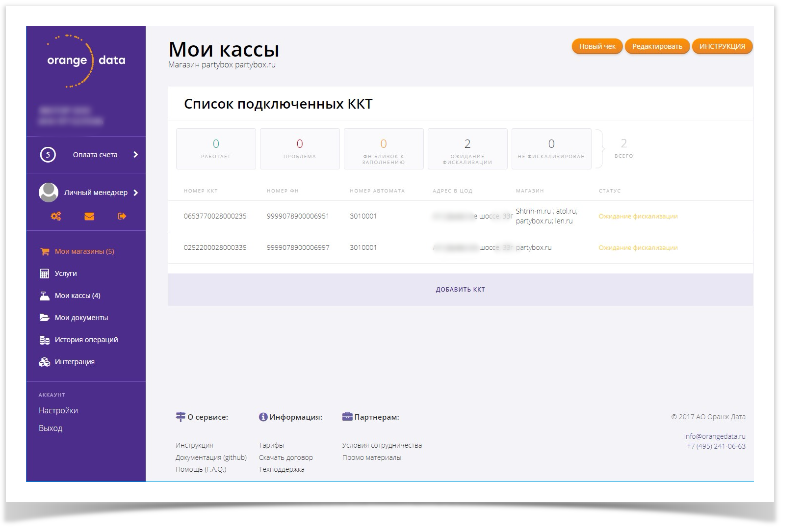
Здесь вы увидите функционал формирования нового чека.
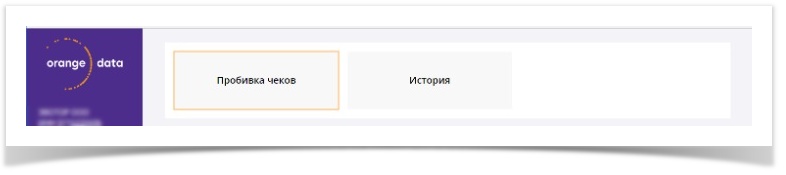
Начните формировать чек:
- Выберите тип расчёта из выпадающего списка;
- Введите адрес почты покупателя;
- Введите наименование, цену и количество товаров;
- Выберите ставку НДС, способ и предмет расчёта;
- Нажмите «Добавьте товар» и выберите тип платежа;
- Введите сумму полученной оплаты;
- Нажмите «Добавить оплату».
Проверьте сформированный чек и нажмите «Пробить чек».
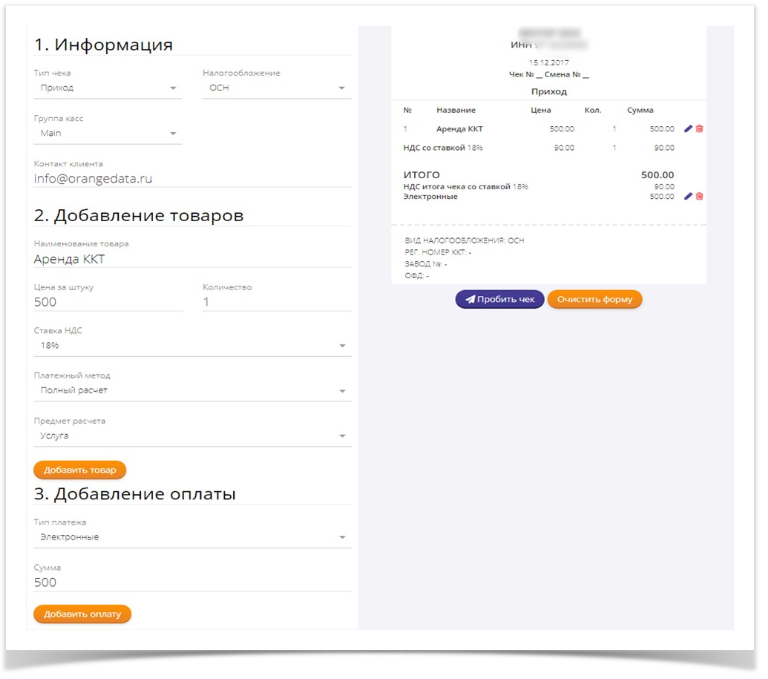
После нажатия кнопки «Пробить чек» Вы переместитесь в раздел «Чек», в котором Вы сможете проверить статус чека, сохранить чек как шаблон и пробить новый чек.
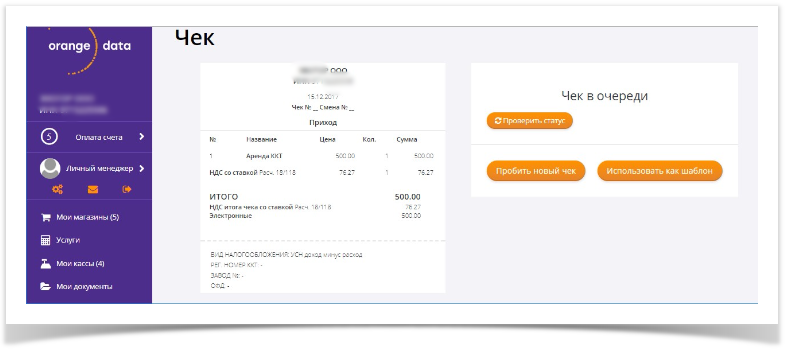
Проверка статуса чека должна отразить, что Чек успешно пробит! После этого Вы увидите сформированный чек и сможете его скачать.
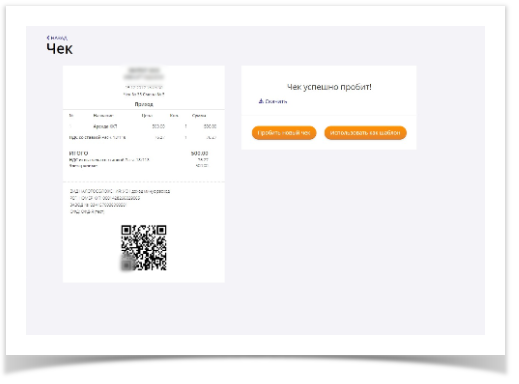
После того, как чек сформирован его можно посмотреть в истории.
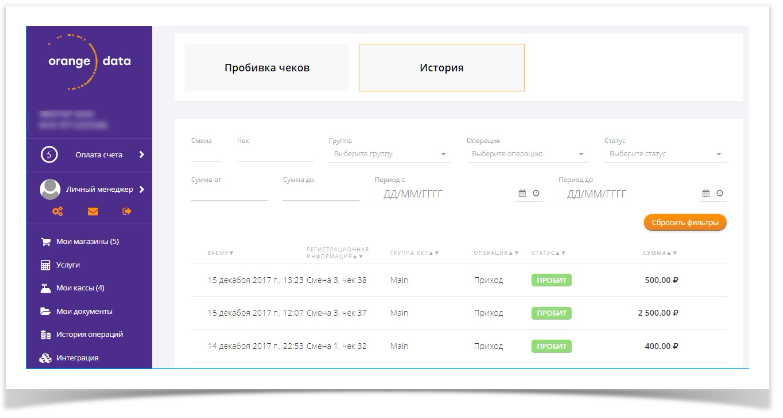
Проверьте, верно ли указана форма налогообложения в разделе "Информация об организации", вкладка "Организация", низ страницы.
Доступные формы:
- Общий режим
- Освобожден от уплаты НДС
- Применяем УСН
- Применяем УСН доход - расход
- Единый сельскохозяйственный налог
- Применяем ПСН
Сообщите персональному менеджеру IntellectMoney, если форму налогообложения необходимо изменить.
Важно!
К моменту подключения у Вас в личном кабинете OrangeData касса должна быть фискализирована, и подтверждена в личном кабинете ОФД.
После всех дейтсвий сообщите персональному менеджеру IntellectMoney о готовности подключить онлайн-кассу. Менеджер проверит правильность всех настроек и сообщит Вам о включении доступа к управлению кассой.
Когда персональный менеджер IntellectMoney сообщит Вам о включении доступа к управлению кассой, зайдите в настройках магазина в раздел "Онлайн-касса", установите ставку НДС по умолчанию, измените состояние кассы на "Включена".
Важно!
Когда поступит следующая оплата, в личном кабинете ОФД появится чек по прошедшей операции.
IntellectMoney совместно с aQsi касса подготовили для вас возможность покупки онлайн-кассы для соответствия требованиям 54-ФЗ. Онлайн-кассы aQsi предназначены для всех видов бизнеса в сфере торговли и услуг, от крупных компаний до индивидуальных предпринимателей.
В стоимость включен ФН 1.1 на 15 месяцев и подключение к ОФД на 13 месяцев. Подробнее о покупке и доставке кассы можете ознакомиться на сайте.
Нужно выполнить несколько простых шагов:
Если договор не подписан, просим Вас пройти регистрацию на сайте intellectmoney.ru, после чего с Вами свяжется персональный менеджер.
Подробнее о том, как начать принимать платежи здесь.
Оставьте заявку на подключение онлайн-кассы.
Если Вы добавляете новый магазин, выберите в меню раздел "Магазины" и нажмите кнопку "Добавить магазин".
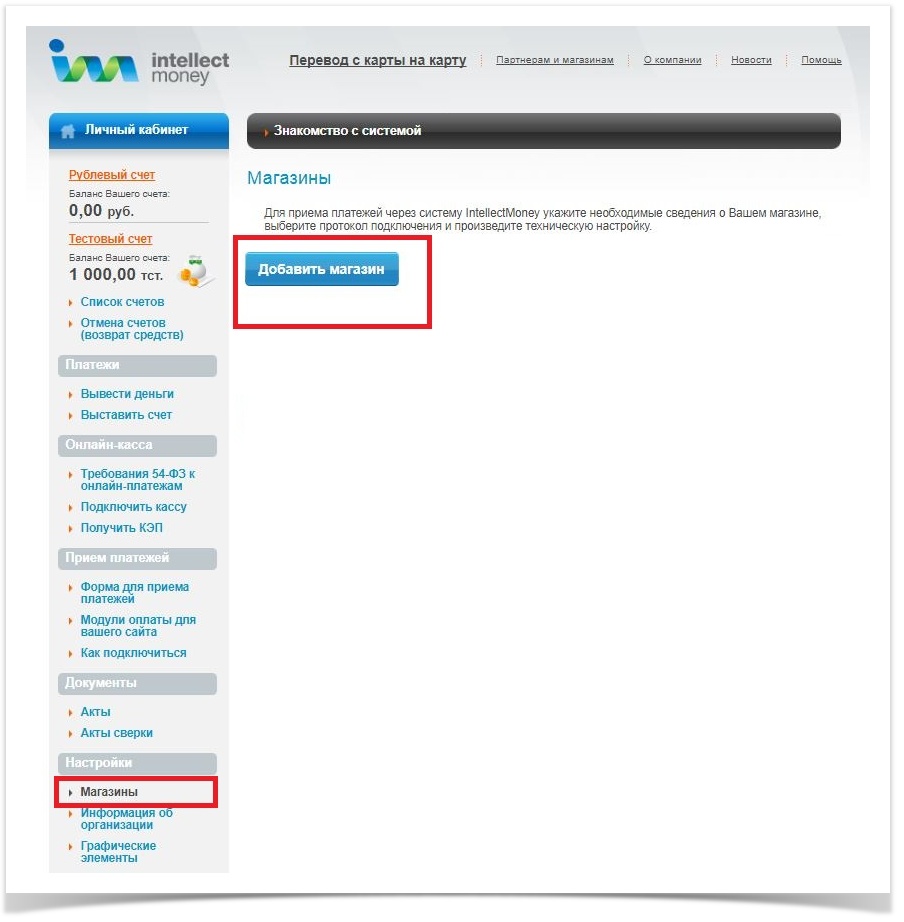
После внесения информации не снимайте галочку с пункта "Заявка на подключение онлайн-кассы" и сохраните изменения.
Ваш персональный менеджер получит заявку и свяжется с Вами для консультации по подключению онлайн-кассы.
Как заполнять остальные поля и регистрировать новый магазин подробнее смотрите по этой ссылке.
Если у Вас уже есть действующий магазин, выберите в меню раздел "Магазины" и нажмите на ссылку "Настройки".
Перейдите во вкладку "Онлайн-касса" и отправьте заявку на подключение кнопкной.
Ваш персональный менеджер получит заявку и свяжется с Вами для консультации по подключению онлайн-кассы.
Для подписания договора и актов в личном кабинете Aqsi подойдет усиленная электронно-цифровая подпись (УКЭП), имеющая вид флешки.
Если у Вас такой нет, то ее можно получить, либо самостоятельно, либо у наших партнеров ООО Тензор по этой ссылке. Инструкция по регистрации здесь.
Регистрацию можно пройти самостоятельно, так же можно обратиться к персональному менеджеру Айрату Ильязову - aa.ilyazov@msk.tensor.ru, 8-495-988-37-94 доб. 4361
Ознакомиться с информацией о приобретении и доставке кассы можно на сайте.
Начало работы.
- Откройте коробку
- Достаньте устройство, аккумулятор и кассовую ленту
- Откройте заднюю крышку устройства
- Вставьте сим-карту, фискальный накопитель и аккумулятор
- Закройте крышку
- Включите устройство
Запуск Кассы
- Чтобы включить кассу, нажмите и удерживайте кнопку включения на верхней панели устройства, когда экран начнет светиться, отпустите кнопку. Вы увидите бегущую надпись «aQsi».
- После загрузки нажмите кнопку «Начать работу».
В списке сетей, выберите и подключитесь к своей сети Wi-Fi, либо к мобильной сети интернет, предварительно вставив в устройство SIM-карту.
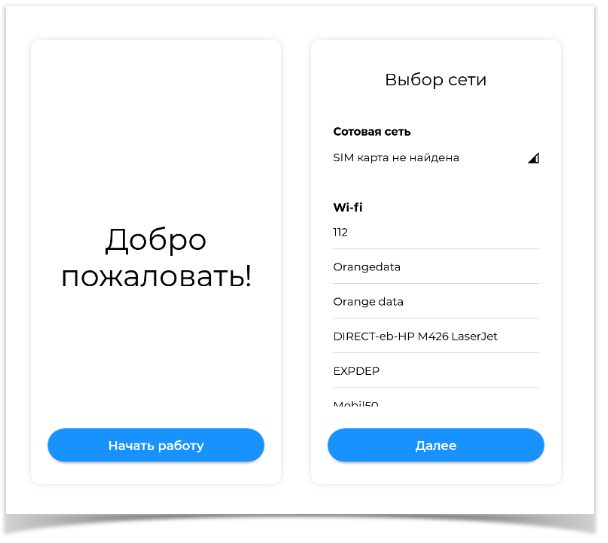 Зарегистрировать личный кабинет в сервисе aQsi касса
Зарегистрировать личный кабинет в сервисе aQsi касса- После подключения к интернету на экране появится публичная оферта, с ней нужно ознакомиться и принять ее.
- Если у вас есть аккаунт в личном кабинете aQsi, войдите в него, нажав кнопку «Войти».
- Если аккаунта нет, его нужно создать, нажав кнопку «Создать аккаунт».
- Внимательно вводите свои данные, чтобы избежать ошибок. После создания нового аккаунта на указанную почту придет письмо с адресом для входа в личный кабинет владельца кассы.
- Для дальнейшей работы необходимо создать администратора кассы
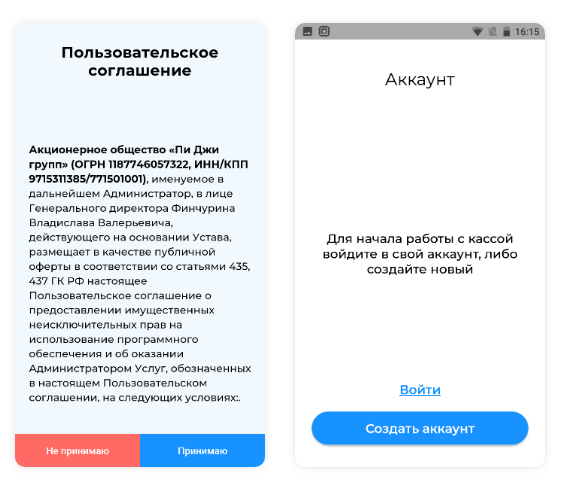
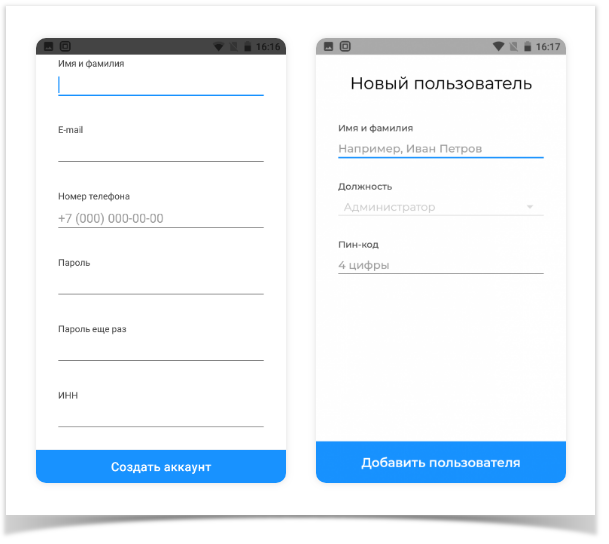 Главный экран
Главный экранНа главном экране лаунчера отображается:
- Имя кассира, который в данный момент работает с кассой.
- Актуальная дата и сумма денег в кассе на текущий момент.
- Основные приложения для работы с кассой. Более подробней Вы сможете ознакомиться здесь.
- Мастер Фискализации. Это приложение, необходимо для регистрации (фискализации) кассы в ФНС, чтобы касса могла пробивать и печатать чеки, и отправлять данные Оператору фискальных данных
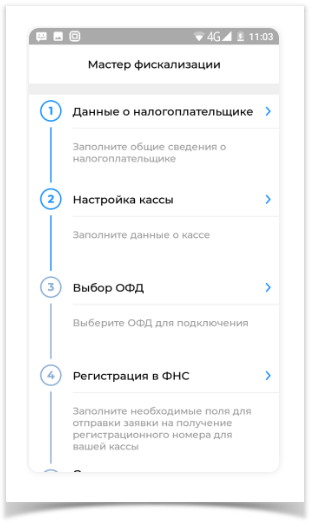
Регистрация кассы в Федеральной Налоговой СлужбеПеред началом фискализации необходимо зарегистрировать кассу в Федеральной налоговой службе.
Фискализация- Войдите в приложение “Мастер Фискализации”.
- Внимательно заполните ИНН. При заполнении ИНН некоторые данные загрузятся автоматически (если касса подключена к сети интернет).
- Если данные загрузились автоматически, проверьте правильность и выберете систему налогообложения. Если данные автоматически не загрузились, введите их вручную.
- Проверьте название организации и сведения о пользователе, укажите место установки устройства. Выберете оператора фискальных данных.
- Введите РНМ (Регистрационный номер модели), который был получен в уведомлении при регистрации ККТ в ФНС, и email отправителя чека. Email отправителя чека – это адрес отправителя чеков, по которому клиент может обратиться к продавцу с вопросами.
- После прохождения четырех шагов заполнения данных, необходимо ввести РНМ устройства, полученный в налоговой и указать электронную почту отправителя чека.
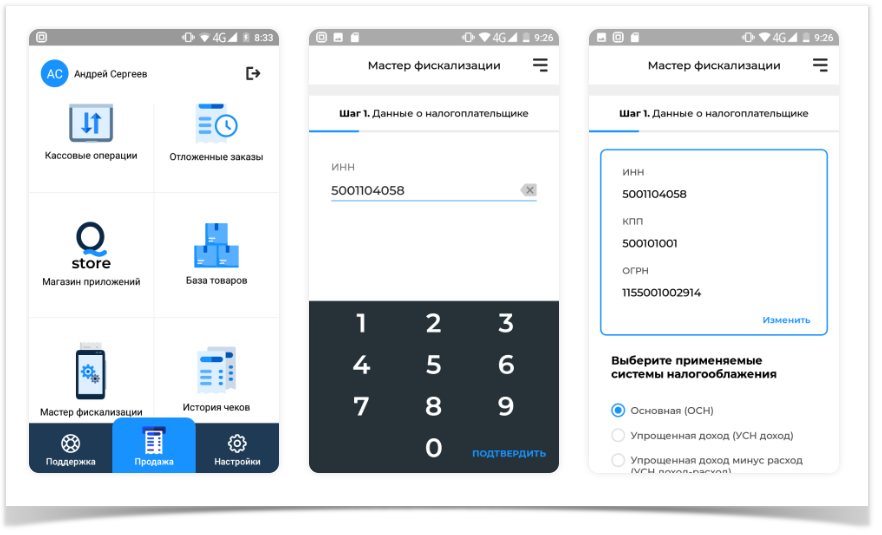
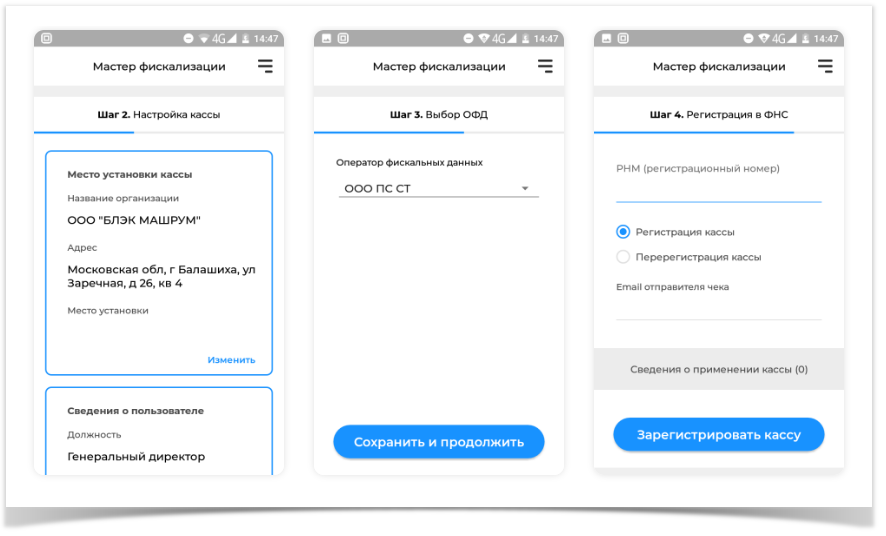
После успешной фискализации, касса напечатает чек с информацией о регистрации кассового устройства. В случае, если вы не смогли самостоятельно фискализировать кассу, обратитесь в техподдержку, чьи контакты указаны на сайте организации. Наши специалисты помогут вам оперативно решить данную проблему.
Завершение регистрации ККТ- Перейдите в ЛК ФНС, в раздел Учёт ККТ.
- Нажмите на Регистрационный Номер ККТ.
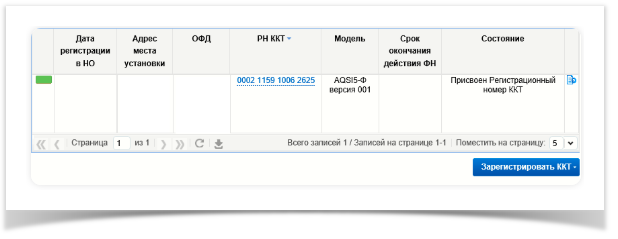
- Откроется окно с регистрационными данными. Нажмите на кнопку Завершить регистрацию.
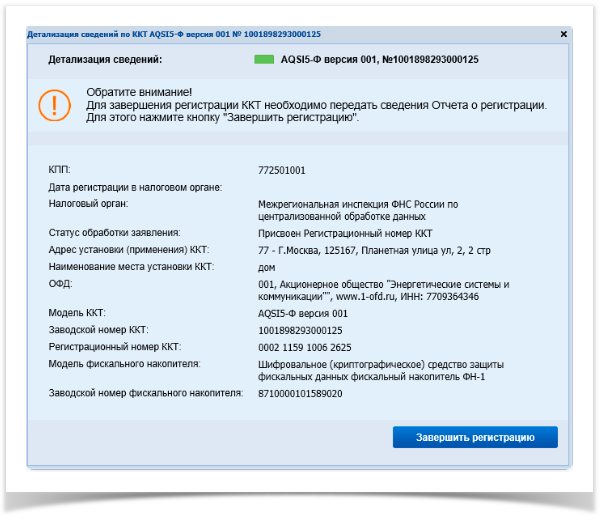
- После завершения регистрации в личном кабинете ФНС должна появиться Карточка регистрации ККТ, сохраните её.
- В открывшееся окно необходимо ввести данные напечатанные на чеке фискализации:
- Дату и время
- Номер фискального документа
- Фискальный признак
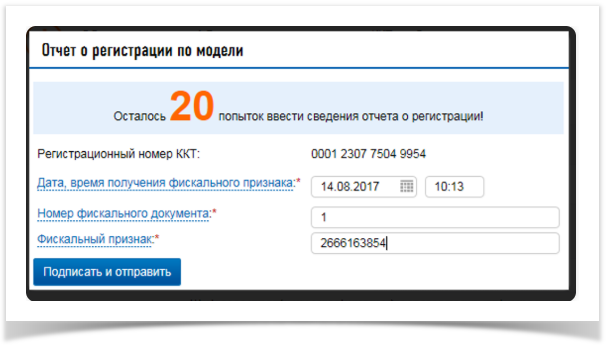
- Нажмите Подписать и отправить.
- Примечание: Фискальный признак вводится без пробелов!
- Если ККТ успешно зарегистрирована, в левом столбце будет гореть зелёный индикатор. Состояние отразится, как ККТ зарегистрирована.
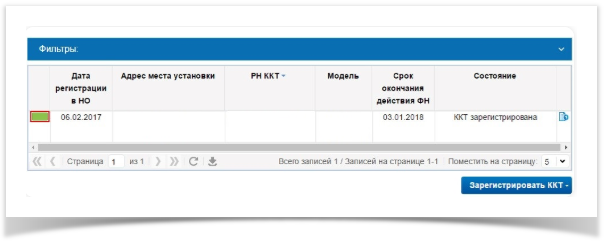
Чтобы касса получала необходимые данные, нужно провести интеграцию. Вы можете воспользоваться нашим упрощенным решением.
Так как для формирования чека требуются параметры, которые ранее не использовались при формировании счета, необходимо внести их в протокол.
Выберите тот, по которому работаете, раздел “Формирование merchantReceipt”:
1. Документация API-merchant 2.0
2. Протокол приема платежей Intellectmoney
3. Протокол приема платежей Webmoney
Внесение изменений занимает не более часа. По вопросам, связанным с протоколом, Вы всегда можете обратиться к нашим техническим специалистам на ts@intellectmoney.ru, они будут рассматриваться с самым высоким приоритетом.
Проверьте, верно ли указана форма налогообложения в разделе "Информация об организации", вкладка "Организация", низ страницы.
Доступные формы:
- Общий режим
- Освобожден от уплаты НДС
- Применяем УСН
- Применяем УСН доход - расход
- Единый сельскохозяйственный налог
- Применяем ПСН
Сообщите персональному менеджеру IntellectMoney, если форму налогообложения необходимо изменить.
Важно!
К моменту подключения у Вас касса должна быть фискализирована, и подтверждена в личном кабинете ОФД.
После всех дейстсвий сообщите персональному менеджеру IntellectMoney о готовности подключить онлайн-кассу. Менеджер проверит правильность всех настроек и сообщит Вам о включении доступа к управлению кассой.
Когда персональный менеджер IntellectMoney сообщит Вам о включении доступа к управлению кассой, зайдите в настройках магазина в раздел "Онлайн-касса", установите ставку НДС по умолчанию, измените состояние кассы на "Включена".
Важно!
Когда поступит следующая оплата, в личном кабинете ОФД появится чек по прошедшей операции.
Связные страницы
-
Page:Быстрый старт (Интернет-магазинам)
-
Page:Тестирование онлайн-кассы (Техническая поддержка)
-
Page:Регистрация в OrangeData: сервис аренды онлайн-кассы (Продукты IntellectMoney)
-
Page:Онлайн-касса: вопросы и ответы (Продукты IntellectMoney)
-
Page:Подключение онлайн-кассы (Интернет-магазинам)
-
Page:Создание merchantReceipt в примерах (Техническая поддержка)
-
Page:Онлайн-кассы для соответствия 54-ФЗ (Продукты IntellectMoney)
- No labels